ps调外景婚纱照清新绿色调
来源:新浪博客
作者:山鹰
学习:4569人次
最终效果图:

原图:

1.打开素材图片.
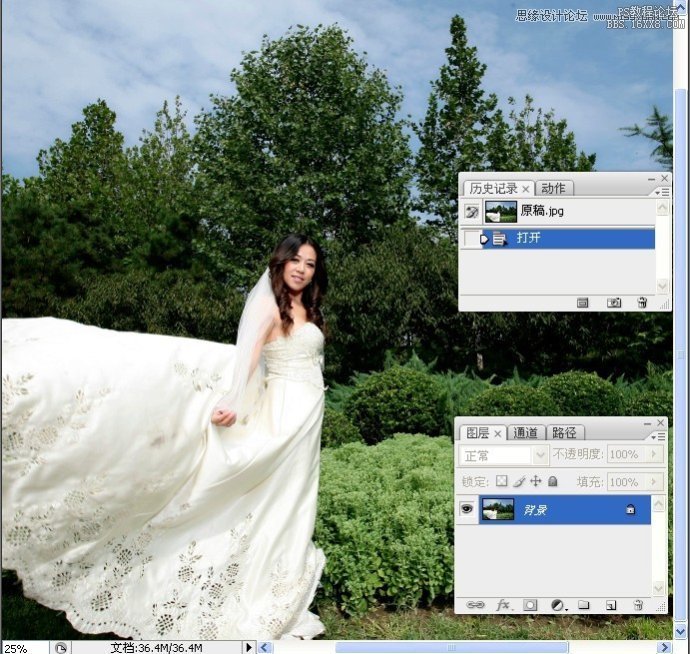
2.创建黑白调整图层.
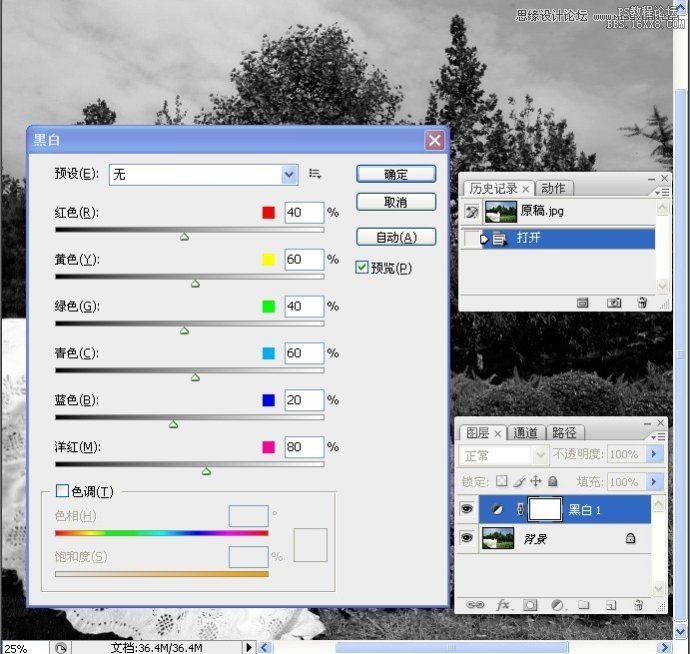
3.更改图层混合模式.

4.修改黑白调整图层的参数.其主要在于改变蓝天的同时调节绿色植物.
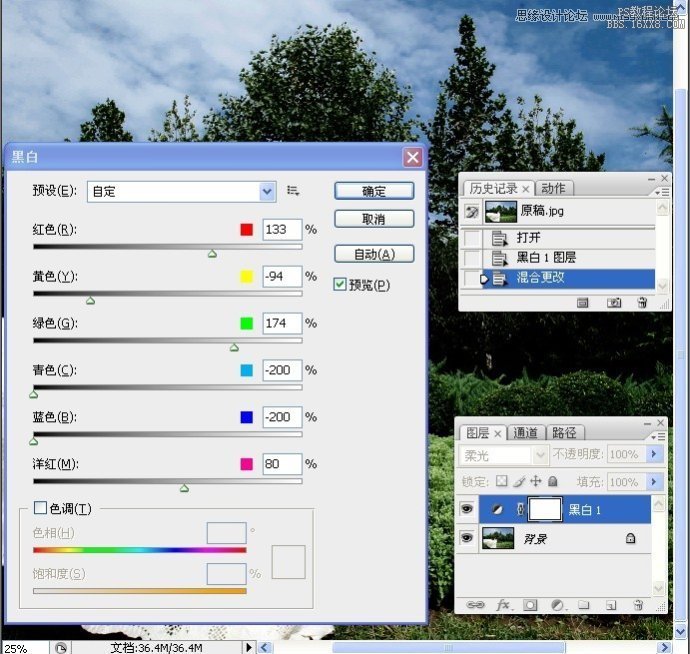

学习 · 提示
相关教程
关注大神微博加入>>
网友求助,请回答!
最终效果图:

原图:

1.打开素材图片.
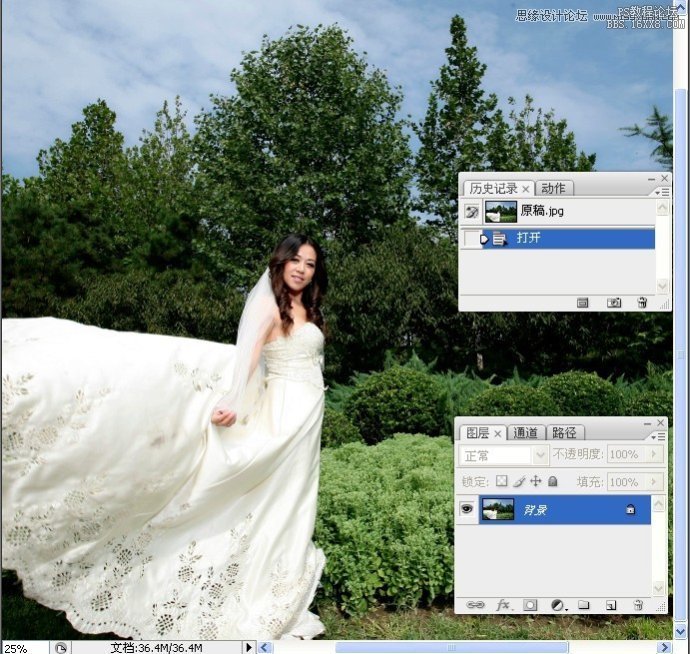
2.创建黑白调整图层.
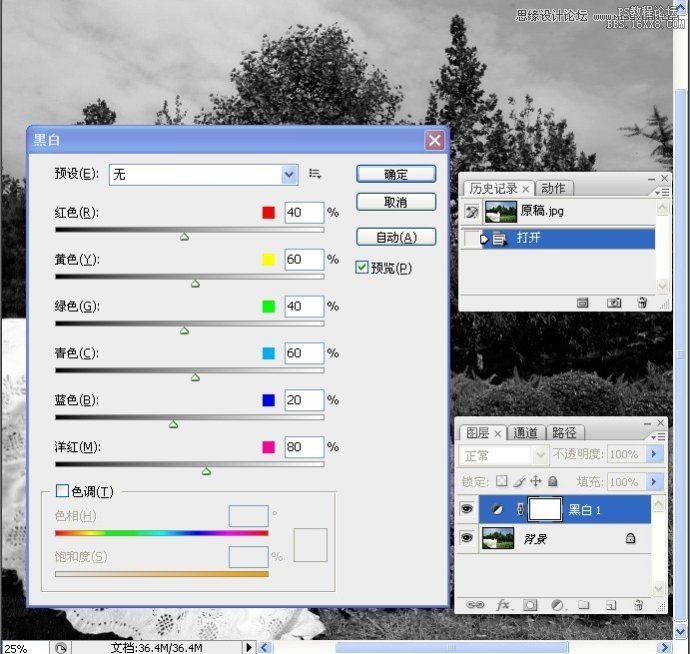
3.更改图层混合模式.

4.修改黑白调整图层的参数.其主要在于改变蓝天的同时调节绿色植物.
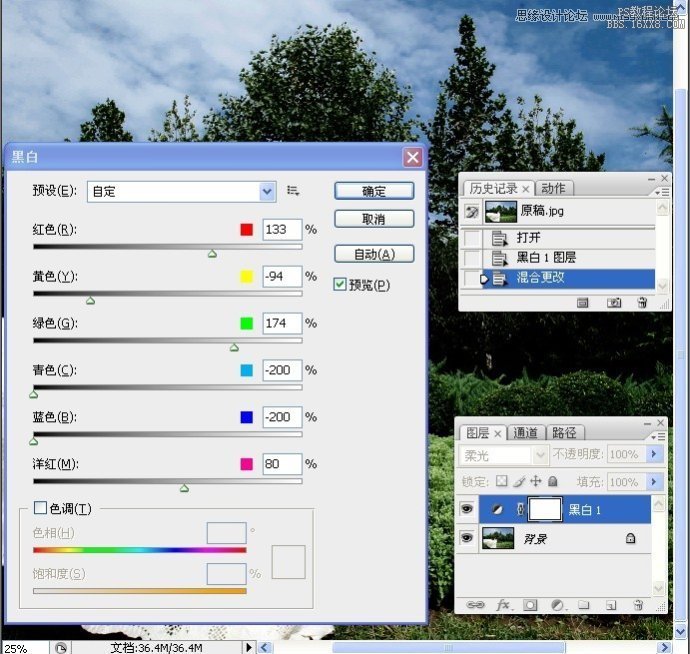

相关教程